Cum se instalează aplicații pe o tabletă de pe computer. Instalarea în bloc a aplicațiilor APK de pe computer cu un singur clic
Un cititor m-a sfătuit să adaug un cod QR cu un link către magazinul de marcă Google Play la sfârșitul fiecărui articol despre aplicații Android pentru instalarea comodă și rapidă a programului descris direct pe un smartphone, ocolind autorizarea și alte ferestre pop-up cu întrebări.
Am început să pun în aplicare acest sfat util (editați articolele inserând acest cod de imagine convenabil în ele), dar apoi mi-am dat seama - nici măcar nu v-am descris metoda clasică de instalare a aplicațiilor Android. Dar nu toți utilizatorii știu cum să instaleze o aplicație pe Android prin intermediul unui computer.
Mă corectez urgent și povestesc în acest articol întreaga problemă în detaliu și cu poze.
Instalarea aplicațiilor pe Android prin computer
Mai jos vom vorbi despre instalarea aplicațiilor verificate exclusiv oficiale pentru Android folosind link-uri directe din magazinul Google Play. Nu veți găsi aici informații despre descărcarea și instalarea fișierelor apk individuale, țineți cont de acest lucru și nu fi revoltat în comentarii.
Desigur, voi arăta și voi spune totul folosind exemplul acestui site al meu, sau mai degrabă, pe cel nou. Dar să ne dăm seama mai întâi...
Cum să verificați autenticitatea unui link Google Play
Pe internet ne așteaptă tot felul de oameni răi, care vor doar să ne introducă un fel de malware în computerul sau smartphone-ul nostru. Ei vin cu diverse moduri viclene de a ne înșela și de a ne induce în eroare.
O astfel de metodă este falsificarea vizuală a linkului oficial către magazinul Google Play. Acest lucru este foarte ușor de făcut, așa că orice „hacker de școală” începător va putea să vă strecoare orice prostie folosind un astfel de link.
Informații suplimentare utile pe site:
Pentru a evita căderea unui astfel de truc, trebuie doar să, când treci cu cursorul peste un link, să fii atent la sfatul instrument care apare în colțul din stânga jos al ferestrei browserului cu un link real (fără ancoră)...

Ar trebui să înceapă cu „https://play.google.com/” (fără ghilimele).
Permiteți-mi să vă reamintesc că toate aplicațiile din acest magazin marca Google sunt supuse unor teste serioase și probabilitatea de a descărca un program infectat din acesta este extrem de scăzută (uneori astfel de troieni intră în magazin, dar sunt identificați și îndepărtați foarte repede). Acesta este motivul pentru care aceste link-uri oficiale sunt adesea falsificate pe diverse site-uri aleatorii - trebuie să le puteți identifica.
Cum se instalează o aplicație Android folosind un link de pe site
Există mai multe moduri de a instala o aplicație Android prin intermediul unui computer. De exemplu, puteți folosi, dar acum vă voi descrie metoda clasică - printr-un link direct pe site.
Așa arată acest proces - verificăm, așa cum este descris mai sus, autenticitatea linkului și facem clic pe el. Va apărea o fereastră care vă va cere să vă conectați la contul dvs. Google (trebuie să îl utilizați pe cel pe care îl utilizați pe smartphone-ul Android)...

Am fost distras, să continuăm - scanează codul și dă clic pe butonul de link „Vizualizare” (sau pe unul similar, indiferent ce ai acolo)...

A apărut un link decriptat pe ecranul smartphone-ului meu (verificarea autenticității 😉) și tot ce trebuia să fac a fost să ating butonul „Mergi pe site”, care se află chiar în partea de jos...
În cele mai multe cazuri, întrebarea dacă este posibilă instalarea aplicațiilor pe Android prin intermediul unui computer se referă la o situație în care utilizatorul nu are acces la rețelele wireless, dar are o conexiune la Internet prin cablu pe un terminal staționar. În continuare, ne vom uita la câteva modalități de bază de a instala applet-uri Android folosind exact aceste metode.
Cum se instalează aplicații pe Android de pe computer: opțiuni
Printre cele mai simple moduri de a instala aplicații Android de pe un computer, există câteva dintre cele mai importante:
- descărcarea distribuției de instalare pe un dispozitiv mobil de pe un computer;
- instalare prin stocarea Play Market;
- utilizarea utilitarelor de control și a programelor de emulare.
Deși toate metodele par destul de simple la prima vedere, în unele situații ar trebui să acordați atenție nuanțelor setărilor, fără de care toate eforturile vor fi zadarnice.
Descărcarea distribuției și transferarea acesteia pe dispozitivul mobil
În cel mai simplu caz, instalarea unei aplicații pe Android prin intermediul unui computer este destul de simplă. Să presupunem că un utilizator are acces la Internet doar de la un terminal fix cu o conexiune prin cablu. Tot ce trebuie să faceți este să găsiți și să descărcați fișierul de instalare al unei aplicații sau joc în formatul APK standard, recunoscut de toate versiunile sistemului de operare Android fără excepție, apoi să vă conectați dispozitivul mobil folosind un cablu USB și să îl copiați de pe hard. conduceți pe unitatea internă sau pe cardul SD.
Apoi, pe smartphone sau tabletă, trebuie doar să lansați distribuția transferată și să parcurgeți procedura standard de instalare. Dar problema instalării aplicațiilor pe Android de pe un computer nu se limitează la asta. Cert este că dacă descărcați fișiere din resurse neoficiale (adică Play Market), este posibil ca sistemul să nu instaleze programul, considerându-l nesigur.

Pentru a preveni apariția acestei situații, înainte de a începe instalarea ar trebui să mergeți la setările sistemului și să activați în secțiunea de securitate permisiunea de a instala software din surse necunoscute (în unele versiuni ale sistemului acest parametru poate fi în secțiunea destinată dezvoltatorilor) . Abia după aceasta orice aplicație, indiferent de unde a fost descărcată, poate fi instalată fără probleme.
Utilizarea accesului la Play Market
De asemenea, puteți utiliza accesul direct la spațiul de stocare Play Market direct de pe computer printr-un browser web.

În acest caz, instalarea aplicațiilor pe o tabletă Android de pe computer va fi, de asemenea, ușoară. Dar există două premise: conectarea dispozitivului mobil la computer și parcurgerea procedurii de autorizare în serviciul Google Play în sine.
Pentru a găsi aplicația necesară, conectați-vă la serviciu, apoi introduceți adresa dvs. de e-mail înregistrată în Gmail și parola specificată în timpul înregistrării. După cum este deja clar, acest lucru se face exclusiv pe un PC. După aceasta, trebuie efectuată o procedură similară pe dispozitivul mobil (dacă intrarea este inactivă implicit). Când ambele înregistrări de înregistrare sunt sincronizate, nu mai rămâne decât să găsiți programul dorit și să activați pornirea instalării (compatibilitatea software-ului instalat cu tableta sau smartphone-ul conectat va fi determinată automat). Apoi, trebuie să vă selectați dispozitivul din listă (ar trebui să fie marcat cu gri), să faceți clic pe butonul de instalare și să așteptați finalizarea procesului.
Instalarea applet-urilor folosind emulatori și programe de control
O altă tehnică care vă permite să rezolvați problema modului de instalare a aplicațiilor pe Android de pe un computer este utilizarea unor programe speciale care pot emula funcționarea sistemului Android într-un mediu Windows.

Astăzi puteți găsi o mulțime de astfel de programe pe Internet. Unul dintre cele mai populare este un mic utilitar numit BlueStacks. După ce l-ai instalat pe computer sau laptop, dacă totul este făcut corect, poți rula fișierele de instalare în format APK direct pe terminalul Windows.

În unele cazuri, când aplicația conține și un folder cache special, va trebui să îl transferați manual pe dispozitivul mobil. Acesta este de obicei directorul obb, care ar trebui salvat în directorul de date situat în folderul rădăcină Android de pe stocarea internă. Dar nu confundați numele sdcard cu un card detașabil!
Cum să instalezi aplicații Android pe computer?
Acum un alt punct interesant. Nu toți utilizatorii știu că puteți instala programe pe computer care sunt proiectate să funcționeze pe sisteme Android. Dar acest lucru va necesita un fel de utilitate de management.

Puteți folosi, de exemplu, programul Mobogenie. Caracteristica sa remarcabilă este că funcționează ca un emulator și vă permite să rulați aplicații Android în mediul său. În acest caz, mediul în sine trebuie instalat atât pe computer, cât și pe dispozitivul mobil, dar nu este nevoie să instalați programe instalate pe dispozitivul mobil. Puteți efectua testarea direct în Windows.
Câteva concluzii
Probabil, mulți au observat deja că întrebarea cum să instalezi aplicații pe Android de pe un computer sau să instalezi programe Android într-un mediu Windows este rezolvată destul de simplu. Vreun sfat final? Desigur, cel mai simplu mod este să copiați pur și simplu fișierul necesar pe smartphone sau tabletă și să îl instalați pe dispozitivul însuși. Dar, în unele cazuri, și restul metodelor sau programelor descrise sunt perfecte. Și nu uitați de unele setări de permisiuni și de transferul manual al folderelor cache pe unitatea internă. Fără aceasta, programele fie nu se vor instala, fie pur și simplu nu vor funcționa.
Dispozitivul dvs. mobil rulează pe sistemul de operare Android. Felicitări fericitului proprietar al unui smartphone sau tabletă cool! Android este cu adevărat o platformă uimitoare care vă permite să purtați „întregul computer” cu dvs. peste tot. Oamenii pur și simplu nu se pot imagina fără ea odată ce o au. Dar ce rost are dispozitivul tău dacă nu ai idee cum să instalezi programul pe Android? Dar este mai ușor ca niciodată să o faci! Să începem.
Metode de instalare
Există mai multe modalități de a instala un program (software, joc etc.) pe Android. Cel mai simplu mod, desigur, este să faci asta prin Market, dar pentru dezvoltarea generală, ne vom uita la alte opțiuni, nu știi niciodată cât de util va fi pentru cineva care nu are Market instalat pe dispozitivul său.
Cum se instalează un program prin Android Market
De regulă, aplicația Android Market (sau play market, sau Google market) este deja instalată pe smartphone-uri. Îl veți găsi pe desktop sau făcând clic pe ecranul Aplicații. Un smartphone nu este un smartphone dacă este gol, fără niciun program. De acord, ce rost are să cumperi un smartphone dacă doar vei efectua apeluri de pe acesta. Deci, hai să mergem la Piață, ce e acolo?
- Prima pagină pe care o vedeți: „Interesant”. Este actualizat tot timpul. Aici poți vedea ce programe să instalezi pe Android dacă te-ai săturat deja de tot ce este vechi. Aici sunt adunate noi programe interesante, dar pot fi fie plătite, fie gratuite, așa că aveți grijă. Chiar mai jos vei vedea aplicații recomandate special pentru tine, în conformitate cu programele deja instalate pe smartphone-ul tău. De exemplu, vi se poate oferi programul „Mind Games” dacă aveți deja instalat „Puzzles”, deoarece „Mind Games” sunt populare printre persoanele care au instalat „Puzzles” pentru ei înșiși. Iar mai jos sunt alte aplicații interesante conform Play Market.
- Dacă sunteți interesat de programe de o anumită natură, accesați pagina din stânga. Aici programele sunt împărțite în secțiuni în funcție de diferite categorii. De exemplu, „sănătate și sport”, „muzică și audio”, „social”, „fotografie”, etc. Urcă și distrează-te!
- În dreapta vor fi aplicațiile plătite de top. Aici toate programele pot fi instalate doar pentru bani. Costul aplicațiilor este indicat lângă fiecare dintre ele.
- Chiar mai în dreapta sunt cele de sus libere. Oh, ce pagină populară! Toate aplicațiile sunt enumerate aici, de la cele mai populare la cele mai puțin populare (de sus în jos). Puteți să vă uitați prin el dacă nu știți încă ce program să instalați pe Android.
- Apoi puteți căuta cele mai bine vândute, cele mai noi plătite și cele mai noi gratuite.
- Pentru a găsi un anumit program sau aplicație cu o anumită funcție, utilizați căutarea. Faceți clic pe lupa din partea de sus a Pieței și introduceți solicitarea dvs. De exemplu, „editor de text” și apoi introduceți.
Făcând clic pe aplicație, veți deschide descrierea acesteia și veți vedea comentariile utilizatorilor. Selectați „Instalare” și se va descărca și instala automat pe Android. O pictogramă de descărcare va apărea pe linia de sus a telefonului dvs., extindeți linia și asigurați-vă că programul a fost instalat cu succes. Îl poți deschide chiar de aici.
Cum se instalează un program pe Android de pe computer
Totul este mult mai complicat aici. Trebuie să știți că toate programele Android au extensia .apk. Descărcați acest program pe computer. De asemenea, este important să înțelegeți că dacă transferați acest program pe cardul de memorie a dispozitivului dvs. mobil, nu se va întâmpla nimic. Programul nu se va instala fără o aplicație specială - un manager de fișiere (de exemplu, Astro). Mai întâi trebuie să-l instalați din Market. Mai multe detalii:
- Am instalat un manager de fișiere pe Android din Market.
- Am descărcat un program cu extensia .apk de pe computer pe cardul de memorie.
- Am introdus cardul de memorie în smartphone.
- Am deschis managerul de fișiere, am găsit acolo programul pe cardul de memorie și l-am deschis.
- Selectat „Instalare”.
Telefon HTC: cum se instalează programul pe Android
Totul este simplu aici. Trebuie să instalați InstallAPK pe computer și apoi să instalați programe pe Android folosindu-l.
Instalarea obișnuită a aplicațiilor pe Android are loc prin familiarul Play Market, care poate fi accesat din scurtătura cu același nume de pe desktop-ul telefonului. Aici trebuie să instalați aplicații pe Android fie prin Wi-Fi, fie folosind internetul mobil. Cu toate acestea, cum puteți juca jocul care vă place sau îl puteți descărca dacă nu aveți acces la internet prin gadget-ul dvs.? Aceasta este una dintre cele mai populare întrebări. Utilizatorii pot instala jocuri și aplicații Android direct pe telefonul lor Android prin intermediul unui computer. În acest articol vom analiza mai multe modalități de a instala o aplicație pe Android de pe un computer.
Folosim Google Play
Cum să instalezi aplicații pe un gadget rapid și convenabil? Utilizați Magazinul Google Play de pe computer. Versiunea web a magazinului vă permite să descărcați gratuit pentru Android și apoi să instalați automat orice programe și jocuri care sunt conținute în catalog. Puteți descărca jocuri fără să vă atingeți smartphone-ul. Cu toate acestea, pentru a descărca jocuri Android, smartphone-ul trebuie să aibă un cont Google și. Numai în acest caz această metodă vă va permite să instalați software-ul necesar de pe PC pe Android. Dacă nu știți cum să instalați aplicații Android pe computer prin intermediul site-ului Magazin Play, urmați instrucțiunile de mai jos:
- Porniți browserul de pe computer sau laptop, apoi accesați site-ul oficial al magazinului Google.
- Vi se va solicita să introduceți informațiile personale ale contului (login și parolă). Conectați-vă la contul care este activ pe telefonul dvs. Cum să activezi un cont? Accesați magazinul pe gadgetul dvs. Conectați-vă aici cu același nume de utilizator și parolă. Contul va fi lansat în câteva secunde.

- Înainte de a instala și de a juca jocuri Android, trebuie să le găsiți. Puteți scrie numele jocului dorit în bara de căutare sau mergeți la secțiunea corespunzătoare.

- Cum să descărcați un joc pe Android? Pentru a instala, faceți clic pe butonul „Instalare” de pe pagina aplicației.

- Înainte de descărcare, sistemul vă va solicita să selectați dispozitivul pe care să instalați programul. Lista conține toate gadgeturile care au fost vreodată conectate la contul dvs. Selectați-l pe cel de care aveți nevoie.

- Așteptați descărcarea aplicației.
Odată instalat, îl veți putea folosi. Cum se joacă și cum se activează software-ul descărcat? Programul va apărea pe desktop-ul dispozitivului dvs. mobil. Va fi suficient să faceți clic pe scurtătură. Așa se lansează aplicațiile instalate. Acum cunoașteți una dintre modalitățile de a instala jocuri pe Android prin PC.
Instalarea aplicațiilor prin computer fără o conexiune activă la Internet pe smartphone-ul dvs
Metoda de mai sus este convenabilă. Vă permite să instalați aplicații oficiale. Nu trebuie să vă faceți griji cu privire la programul descărcat, deoarece este complet sigur. Dar cum să instalezi un joc pe un telefon mobil și cum să-l joci dacă smartphone-ul nu are capacitatea de a se conecta la un cont sau? Există o ieșire! Puteți descărca mai întâi aplicația Android pe computer, apoi puteți copia sau transfera fișiere de pe computer pe gadgetul mobil. În acest fel, utilizatorii vor putea descărca și juca jocuri Android chiar și fără a se înregistra la Google. Aici veți învăța cum să instalați programe pe dispozitive Android.
Mai întâi trebuie să permiteți instalarea aplicațiilor din surse terțe. Inițial, programele care au un certificat de autenticitate semnat sunt instalate pe sistem. Dacă nu activați permisiunea descrisă mai sus, programele pur și simplu nu se vor instala. Cum să activezi această funcție? Pur și simplu urmați aceste instrucțiuni:

Acum pot fi lansate aplicații terțe. Nu știți cum să descărcați programele necesare pentru Android? Utilizați căutarea Google sau orice alt motor de căutare. Doar introduceți numele jocului. Vi se vor oferi multe site-uri de unde îl puteți descărca. Fiți atenți deoarece programul de instalare pentru Android este în format apk. De îndată ce aveți aplicațiile necesare pe computer, puteți copia jocurile de pe computer. Următoarele instrucțiuni vă vor demonstra cum să transferați fișierele descărcate pe telefon:

Acum știți cum să descărcați jocuri pe un dispozitiv Android prin intermediul unui computer. Cu toate acestea, descărcarea fișierului necesar pe telefon este doar jumătate din călătorie. La urma urmei, mai trebuie să învățăm cum să instalăm o aplicație Android pe un telefon. Instalarea programelor pe Android se realizează printr-o interfață standard.
La achiziționarea oricărui dispozitiv cu acest sistem de operare, apare întrebarea cu privire la necesitatea de a-l echipa cu o serie de aplicații necesare pentru muncă și divertisment cu drepturi depline. Prin urmare, este important să știți cum să instalați programe pe Android. Mai mult, alegerea lor este enormă, ceea ce distinge acest sistem de operare de altele. În plus, aplicațiile nu numai de la compania de dezvoltare nativă, ci și de la toate celelalte, pot rula cu succes pe acest sistem de operare. Singura nevoie este să cunoașteți regulile de instalare a acestora, care sunt comune tuturor.
Informații generale
Există mai multe metode principale de instalare, fiecare dintre ele, desigur, are propriile sale caracteristici. Dar orice utilizator le poate stăpâni fără probleme, deoarece toate sunt destul de simple. Dacă înveți aceste elemente de bază, atunci întrebarea cum să instalezi programe pe Android nu va exista pentru tine. Puteți instala cu ușurință atât cel mai simplu utilitar, cât și o aplicație foarte serioasă, cu multe funcții.
Cum poți recunoaște o aplicație Android printre altele? Mai simplu nu poate fi. Absolut toate pachetele de fișiere au extensia .apk. Ce înseamnă? Acestea sunt câteva fișiere arhivate care asigură instalarea utilitarului de care avem nevoie. Folosind orice arhivator, puteți oricând vizualiza conținutul fișierului care ne interesează. Acum să aruncăm o privire rapidă la aceste metode de instalare.
Folosind Play Market
Aceasta este probabil cea mai accesibilă, simplă și rapidă opțiune pentru a rezolva problema cum să instalezi programe pe Android. Nu aveți nevoie de cunoștințe speciale și nu trebuie să căutați modalități de a instala acest utilitar. Este disponibil nativ pe cele mai recente smartphone-uri. Ce trebuie făcut? Decideți în Play Market să selectați programul dorit și faceți clic pe butonul „Instalare”. Orice altceva se va întâmpla fără aproape nicio interacțiune a utilizatorului.

Cu excepția cazului în care trebuie să acceptați termenii acordului de licență. Aceasta este o modalitate foarte convenabilă, care vă permite, de asemenea, să urmăriți disponibilitatea actualizărilor pentru software-ul instalat. Această opțiune are un singur dezavantaj: dacă îți place să descarci constant aplicații noi, poți să faci frâu plătind pentru traficul de internet. Va trebui să utilizați o conexiune Wi-Fi.
Instalarea programelor de pe un card de memorie
Datorită acestei metode, puteți economisi mult trafic. Deci, cum se instalează programe pe Android folosind carduri de memorie? La urma urmei, înainte de a lansa ceva, trebuie să apară cumva acolo. În cazul nostru, acesta este un manager de fișiere care trebuie descărcat de pe Internet și activat. Apoi, descărcați programul care ne place și salvați-l pe computerul personal. Următorul pas este să mutați acest fișier pe smartphone.

Cel mai simplu mod de a realiza această sarcină este să utilizați un cablu USB. După aceea, indicați calea către acesta în managerul de fișiere. Tot ce rămâne este să faci cel mai simplu lucru. Selectăm fișierul necesar și dăm managerului o comandă pentru a-l instala. Utilitarul nostru inteligent se va ocupa de restul singur. Toate astfel de aplicații funcționează pe acest principiu.
Instalare folosind browserul încorporat și Gmail
Aici nu vom lua în considerare opțiunea de a folosi exploratorul încorporat. Și facem următoarele. Creăm un director în cardul de memorie cu numele fișierului și extensia apk deja cunoscută nouă. Apoi deschideți browserul încorporat în smartphone. Indicăm calea către acest fișier direct în bara de adrese. Apăsați butonul Enter și aplicația pe care o căutați va începe automat să se instaleze. Adică tu și cu mine ne înțelegem destul de bine fără ghid. Trebuie doar să rețineți că această metodă nu actualizează automat utilitățile.

Puteți instala cele mai bune programe pentru Android, și nu numai ele, elegant și simplu folosind Gmail, deoarece acest program este capabil să recunoască formatul apk. Pentru a implementa această metodă, trimiteți fișierul necesar la Gmail. Apoi deschideți e-mailul și faceți clic pe butonul de instalare. Și, ca de obicei, aplicația va fi instalată automat pe dispozitiv.
Instalarea aplicațiilor terților
Există, de asemenea, cazuri în care aplicația de care aveți nevoie pur și simplu nu este disponibilă pe Google Play sau pe Play Market. Și dintr-un motiv oarecare nu te poți descurca fără el. De exemplu, aveam nevoie de anumite programe rusești pentru Android. Ce să faci în acest caz? Nu este nimic deosebit de dificil într-o astfel de situație. În primul rând, trebuie să permiteți dispozitivului să instaleze software din surse necunoscute. În secțiunea „Securitate” găsim un astfel de articol și îl marcam cu o bifă. Găsim utilitarul necesar și îl descarcăm pe un smartphone sau pe un computer personal.

Singurul lucru este că vă recomandăm să folosiți numai surse de încredere pentru aceasta, deoarece există posibilitatea de a descărca software infectat cu viruși. Când descărcați un fișier pe smartphone, căutați-l în „Descărcări”, faceți clic pe el și începeți instalarea. Cu un computer este puțin mai complicat. Copiem utilitarul necesar pe dispozitivul mobil și apoi îl lansăm folosind managerul de fișiere.
Pentru ce programe sunt cele mai bune “ Android"
După cum am spus deja, acest sistem de operare este cel mai popular și pe toată perioada existenței sale a primit deja un număr enorm de aplicații diverse. Cele mai bune programe pentru Android sunt cele pe care majoritatea utilizatorilor le au. La urma urmei, acesta este tocmai un semn de popularitate. Un astfel de software este discutat în mod constant, iar utilizatorii își fac dorințele și sugestiile dezvoltatorilor.

Drept urmare, astfel de utilități sunt îmbunătățite constant și devin și mai populare. Acum vă vom spune despre unele dintre ele. Apropo, se ia în considerare doar software-ul destul de complex, care, în ciuda faptului că a fost dezvoltat pentru Android, îndeplinește foarte des cerințele pentru versiunea desktop a unui computer personal. În special legate de securitatea informațiilor și siguranța datelor. Deci, care sunt cele mai bune programe pentru Android?
Manager ROM și tuner de sistem
Primul program este în fruntea listei noastre. Vă permite să restaurați versiunea curentă de firmware, precum și să creați altele de rezervă. Datorită utilizării sale, nu numai siguranța datelor este asigurată, dar puteți studia și aspecte ale funcționării sistemului de operare Android. ROM Manager este bun pentru că schimbarea firmware-ului este foarte ușoară, iar dacă există vreo eșec în proces, puteți restaura foarte ușor versiunea instalată anterior. De asemenea, folosind acest utilitar, puteți împărți un card SD în partiții sau puteți instala firmware direct de pe acesta.

Atunci când alegeți cele mai bune programe pentru Android, acordați atenție System Tuner, cel mai convenabil manager de activități. Pe lângă funcțiile standard, acesta permite utilizatorului să selecteze aplicațiile pentru a se lansa automat, să monitorizeze modul în care este utilizată memoria RAM și, de asemenea, ajută la configurarea/ajustarea frecvenței procesorului. În plus, datorită System Tuner, puteți aloca o dimensiune convenabilă a memoriei cache a cardului, puteți configura aplicații și le puteți muta în sistem. Apropo, acestea, precum și multe altele, programe pentru Android sunt oferite gratuit, ceea ce este important pentru unii utilizatori.
Cititoare pentru Android
Au fost dezvoltate programe speciale pentru smartphone-uri concepute pentru a citi documente în următoarele formate: ePub, FB2, DOC, djvu, PDF. Unul dintre cei mai buni cititori este aplicația Google Play, care are o interfață intuitivă care permite utilizatorului să o stăpânească foarte rapid. Un program de citit binecunoscut pentru Android este Cool Reader. Cu ajutorul acestuia, puteți citi cu succes aproape orice format de carte pe o tabletă sau smartphone. Cu fiecare actualizare, cu siguranță se va adăuga ceva pentru a face procesul de citire mai confortabil, indiferent de cantitatea de informații. De asemenea, Android vă va ajuta să vizualizați orice document de birou.

Programele în limba rusă, cum ar fi, de exemplu, Kingsoft Office și OfficeSuite Pro, vor oferi o muncă convenabilă atât pe un smartphone cu ecran mic, cât și pe o tabletă cu un afișaj HD relativ larg. Aceștia acceptă mai mult de două duzini de formate diferite, cum ar fi ZIP, EML, PDF, PPSM, PPTM, PPSX, PPS, PPTX, PPT, CSV, XLSM, XLSX, XLS, TXT, RTF, DOCM, DOCX, DOC și altele. În plus, toate aceste aplicații sunt absolut gratuite, iar din punct de vedere al funcționalității nu diferă mult de cele plătite. Același lucru este valabil și pentru programul de citire a fișierelor pdf pe Android - Adobe Reader. Folosind acest utilitar, puteți adăuga comentarii la documente, le puteți sincroniza cu alte dispozitive, le puteți trimite la o imprimantă etc.
Folosind Android ca hacker
Dispozitivele pe care le luăm în considerare cu cel mai obișnuit sistem de operare pot fi, cum ar fi un computer personal, să fie folosite ca un instrument de spargere a parolelor pentru rețelele Wi-Fi, conturile de rețele sociale și multe altele. În acest scop, există programe speciale pentru hacking pe Android. Să luăm Wibr+ ca exemplu - un utilitar pentru conectarea la routerele Wi-Fi ale altor persoane. Este foarte popular printre hackeri. Dar atunci când descărcați o astfel de aplicație, fiți pregătit să întâlniți falsuri, dintre care există o mulțime, și sunt concepute în mare parte pentru utilizatorii fără experiență. De asemenea, pot dăuna dispozitivului dvs.

Dar unele utilități, cum ar fi Wibr+, vă pot ajuta de fapt să vă conectați la o rețea Wi-Fi prost securizată. Este această aplicație care servește drept dovadă excelentă a posibilității de hacking de pe un smartphone obișnuit și fără cunoștințe profesionale speciale. Esența muncii acestui hacker este să selecteze parola corectă. Nu poate face față celor dificile, dar poate face față celor relativ slabe. Cu toate acestea, merită să ne amintim că astfel de acțiuni nu sunt doar imorale, ci și ilegale.
Download Master - program pentru descărcarea fișierelor
Fiecare dispozitiv, în principiu, are inițial instalat un descărcator de fișiere. Dar, așa cum se întâmplă adesea, nu este foarte convenabil și are puține funcționalități. Și mulți utilizatori preferă să instaleze programul lor preferat și familiar pentru a descărca.

Mulți oameni le-a plăcut Download Master - un instrument convenabil și puternic cu care nu numai că puteți crește viteza de descărcare a fișierelor, ci și le puteți relua pe cele care au fost întrerupte, gestionați (și foarte eficient) fișierele descărcate. Acest manager vă permite, de asemenea, să descărcați și să salvați videoclipuri din RuTube, Google Video, Rambler Vision, YouTube și alte servicii similare. Se integrează cu toate browserele existente, are propriul său programator, caută fișiere descărcate, FTP Explorer încorporat și multe altele.
 Cum să obțineți aprecieri pe Instagram?
Cum să obțineți aprecieri pe Instagram?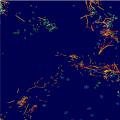 Boți de majordom sau roboți de concierge
Boți de majordom sau roboți de concierge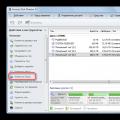 Cum se schimbă sau se adaugă o literă de unitate și cum se ascunde o partiție a hard diskului?
Cum se schimbă sau se adaugă o literă de unitate și cum se ascunde o partiție a hard diskului?